- 公開日:
- 更新日:
ExcelのCONCATENATE関数と組み合わせて改行する方法
複数のセルに入力された文字列を1つのセルに結合して改行する場合、手動でコピー&ペーストしてから改行キーを押すのが一般的な方法です。
しかし、データ量が多い場合は、関数を使った方が便利です。
この記事では、CONCATENATE関数とCHAR関数を組み合わせた数式を使って、複数のセルのデータを結合した状態で改行する方法を説明します。
CONCATENATE関数とは?
CONCATENATE関数とは、複数のセルに含まれる文字列を1つの文字列として結合することができる関数です。
CONCATENATE関数の書式は、「=CONCATENATE(文字列1,[文字列2]…)」です。文字列の引数は合計255個(合計8192文字)設定可能です。
CHAR関数と組み合わせるとどうなる?
CHAR関数は、文字コードから文字を取得する関数です。書式は、「=CHAR(数値)」で、以下の例で使われている「10」という数字は、セル内での改行の意味を表しています。
CONCATENATEおよびCHAR関数と組み合わせると、複数のセルの文字列を結合して、改行付きで返すことができます。
以下のセクションで使用する数式では、CONCATENATE関数で複数の文字列を指定し、セル内に改行コード(CHAR (10))を配置しています。
ExcelのCONCATENATE関数と組み合わせて改行する方法
ここでは、CONCATENATE関数とCHAR関数を組み合わせて、複数のセルの文字列を結合し、改行付きで返す方法について説明します。
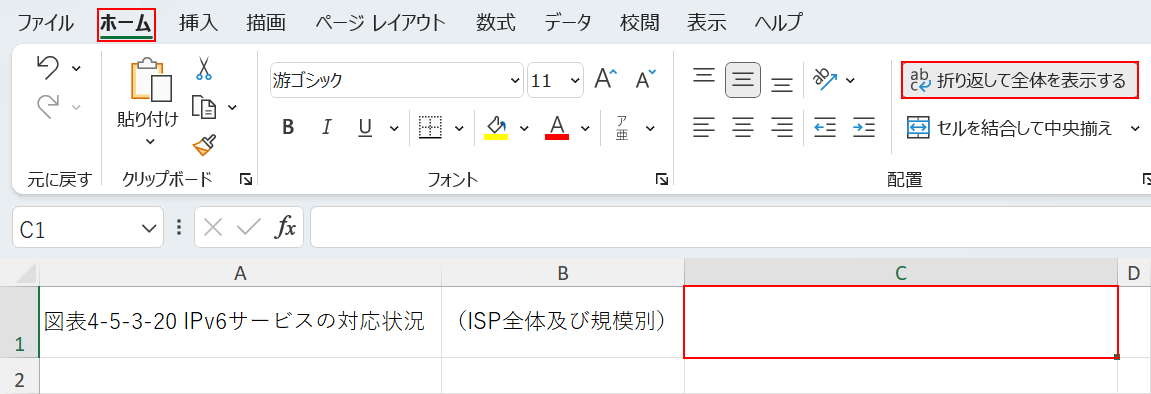
CONCATENATE関数を使用して数式の結果を表示する予定のC1セルを選択します。ホームタブを選択し、「折り返して全体を表示する」をオンにします。なお、「折り返して全体を表示する」をオンにしておかないと、CONCATENATE関数の数式を作成してもB1セルに入力されている「(ISP…」の頭で改行されません。

数式バーに「=CONCATENATE(A1,CHAR(10),B1)」を入力し、Ctrl + Enterを押します。

C1セルに数式の結果を返すことができました。
